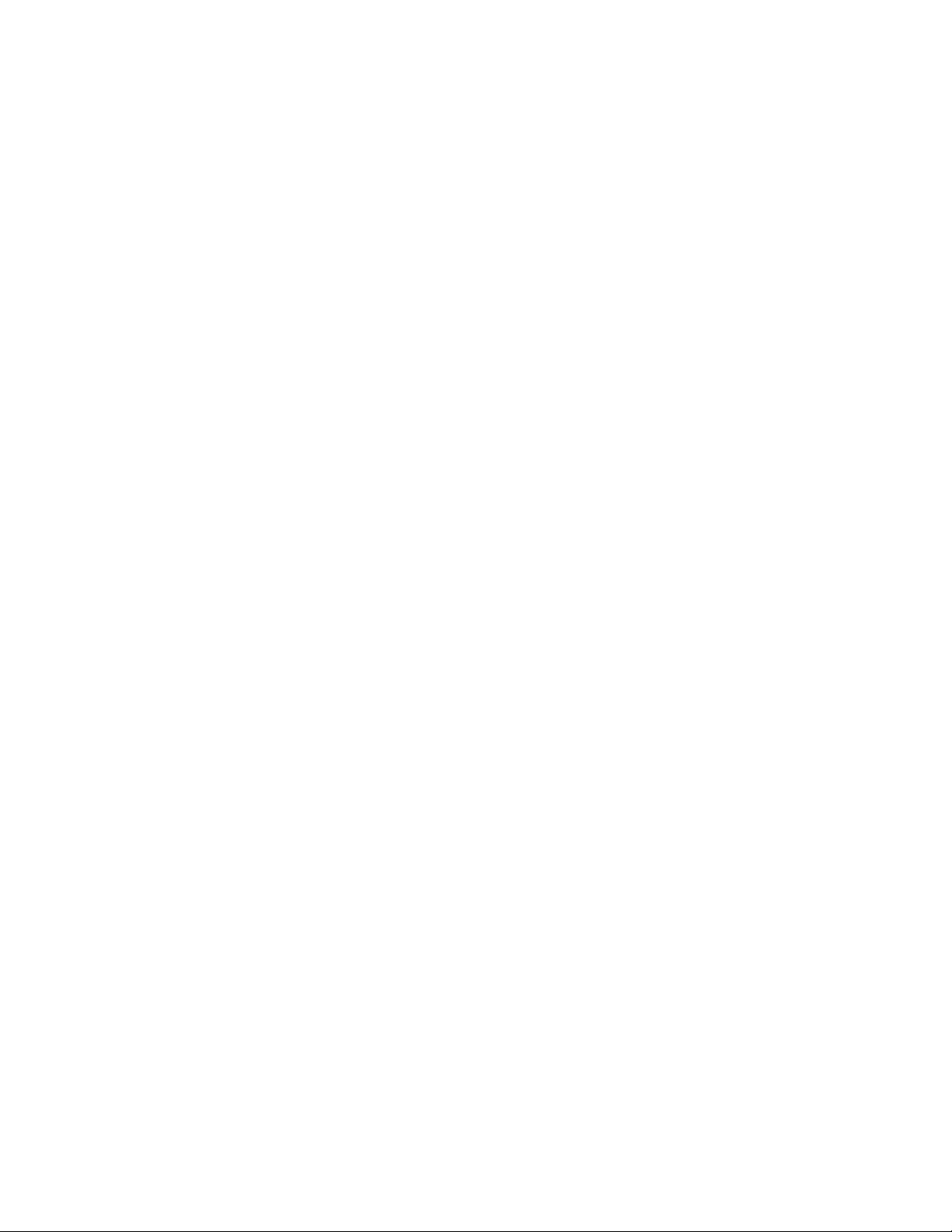-
hoe kan ik een muziektoon bijvoorbeeld een bepaald liedje als ringtone voor mijn watts app geluid krijgen Gesteld op 28-4-2024 om 15:22
Reageer op deze vraag Misbruik melden -
een prive foto overbrengen naar een kluis met code om te openen Gesteld op 5-4-2024 om 10:13
Reageer op deze vraag Misbruik melden -
Alles werkt behalve bellen en gebeld worden. Alles al geprobeerd nav de handleiding. Geeft na herstart aan: geen netwerk en geen simkaart. Er is wel dekking netwerk en er zit een simkaart in.
Reageer op deze vraag Misbruik melden
Hoe los ik dit op? Gesteld op 13-8-2023 om 13:27 -
Ik heb net nieuwe telefoon maar hij gaat niet uit Gesteld op 27-7-2023 om 16:16
Reageer op deze vraag Misbruik melden -
ik wil na gebruik het toestel volledig uitschakelen en later weer inschakelen Gesteld op 30-6-2023 om 17:11
Reageer op deze vraag Misbruik melden-
Houd de aan/uitknop gecombineerd met de bovenste geluidknop ingedrukt tot er een schuifje verschijnt met 'uitschakelen'. Geantwoord op 16-10-2023 om 17:38
Waardeer dit antwoord Misbruik melden
-
-
Beste, Ik heb in de afgelopen 4 weken tijdens mijn vakantie minimaal 700 opnames gemaakt. Na een aantal opnames is mijn sluitergeluid niet meer hoorbaar ondanks dat de knop "sluitergeluid" bij Instellingen op groen staat. Helaas heb ik geen passend antwoord kunnen vinden op de pagina's 40t/m 53 van deze handleiding
Reageer op deze vraag Misbruik melden
Hoe krijg ik mijn geluid weer hoorbaar?? Ik hoop op een snelle reactie
BVD
AJPK
Gesteld op 20-6-2023 om 15:49